30 Deneme Kaldı Kilidi Açmak İçin Şifre Girme Hatasını Düzeltmek İçin Çözümler
"İkinci el bir telefon aldım ve açtığımda şu hata mesajını görüyorum: Kilidi açmak için PIN/şifreyi girin 30/30 deneme kaldı, bunu nasıl düzeltebilirim?" Bu hatayla karşılaştığınızda, Android telefonunuzdan kilitlendiğiniz anlamına gelir. Cihaza hala erişmek veya ikinci el pazarında satmak istiyorsanız, sorunu düzeltmeniz daha iyi olur. Bu kılavuz, bu sorunu çözmek için beş çözüm paylaşıyor.
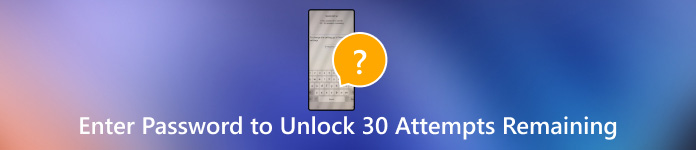
Bu makalede:
Bölüm 1: 30/30 Denemenin Kilidini Açmak İçin Şifre Girmek Ne Anlama Gelir
Bu mesajın görünmesinin birkaç nedeni vardır. Bir olasılık, kilit ekranı parolanızı unutmuş olmanızdır. Bir diğeri ise başka birinin izniniz olmadan cihazınıza erişmeyi amaçlamasıdır. Her neyse, cihazınızın kilidini mümkün olan en kısa sürede açmanız daha iyi olur.
Bölüm 2: 30/30 Deneme Kaldı Kilidi Açmak İçin Şifre Girme Hatası Nasıl Düzeltilir
Çözüm 1: Parolanızı Tekrar Kontrol Edin
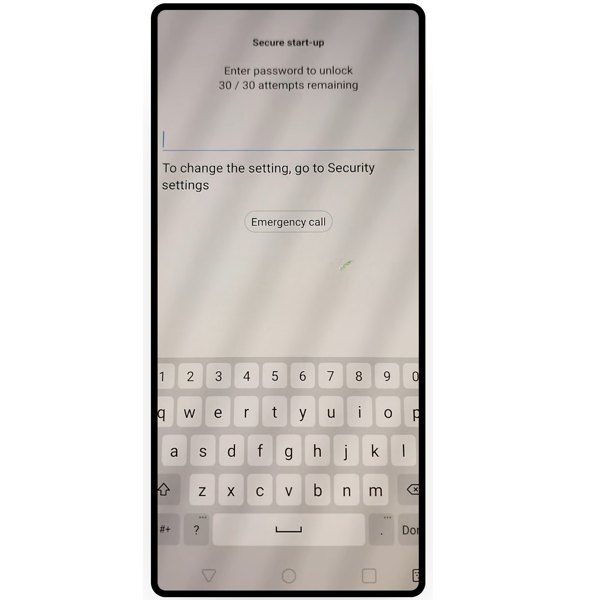
Öncelikle, ekranınızda "Enter Password to Unlock 30 Attempts Remaining" mesajını gördüğünüzde cihazınızın kilidini açmak için kullandığınız PIN veya parolayı tekrar kontrol edin. Bazen, sanal klavyede yanlış tuşlara basıp mesajı tetikleyebilirsiniz. Bu nedenle, parolayı tekrar kontrol edin ve doğru olanı tekrar girin.
Çözüm 2: Parmak İzi ile Telefonunuzun Kilidini Açın

Günümüzde neredeyse tüm Android telefonlar hem geleneksel kilit ekranı şifrelerini hem de parmak izi ve yüz kimliği gibi biyometrik teknolojileri destekliyor. "Enter Password to Unlock 30 Attempts Remaining" hatası oluşursa, cihazınızın kilidini parmak izinizle veya yüz kimliğinizle açabilirsiniz.
Çözüm 3: Google Hesabıyla Kilit Ekranını Atlatın
Telefonunuz kilitlendiğinde, ilişkili Google hesapları bazı Android telefonlara ve tabletlere tekrar erişmenin başka bir yoludur. Ön koşul, telefonunuza bir Google hesabı eklemiş olmanızdır.

"Kalan 30 Denemeyi Açmak İçin Şifre Girin" istemi görüntülenirse yanlış şifreyi girmeye devam edin. Ardından cihazınız devre dışı bırakılacaktır. PIN'i unuttum veya Deseni Unuttum Alt kısımda bulunan Google hesabınızı ve şifrenizi girerek telefonunuzun kilidini açın.
Çözüm 4: Fabrika Ayarlarına Sıfırlama ile Ekran Kilidini Kaldırın
Fabrika ayarlarına sıfırlama özelliği, ekran kilidi dahil telefonunuzdaki her şeyi siler. Telefonunuz kilitli olduğundan, bunu Kurtarma Modunda yapmanız gerekir.

Telefonunuzu kapatın. Uzun süre basın Sesi kıs + Güç Kurtarma Modu ekranı görünene kadar aynı anda düğmelere basın.
Vurgulamak Verileri sil / fabrika ayarlarına dön ses düğmelerini kullanarak ve tuşuna basarak gerçekleştirin Güç düğmesi. İstenirse, Evet'i vurgulayın ve bunu şu şekilde yürütün: Güç buton.
Fabrika ayarlarına sıfırlamanın bitmesini bekleyin, vurgulayın Sistemi şimdi yeniden başlatve bunu gerçekleştirin.
Not:
Bu yöntemin telefonunuzdaki tüm verileri, uygulamaları ve kişisel ayarları sileceğini unutmayın. İşlemden önce bir yedekleme yapmanız daha iyi olur. İşlem tamamlandığında, cihazınıza önemli verileri geri yükleyebilirsiniz.
Çözüm 5: 30/30 Denemenin Kilidini Açmak İçin Şifre Girin için Nihai Çözüm
Android Kilidi Açma Yazılımının Temel Özellikleri
1. Android'de herhangi bir kısıtlamayla birlikte tüm ekran kilitlerini kaldırın.
2. Samsung kilit ekranını atlat veri kaybı olmadan.
3. Google FRP Kilidini Atlat kolaylıkla.
4. Çok çeşitli Android cihaz modellerinde kullanılabilir.
5. Android 14/13 ve önceki sürümleri destekler.
30/30 Deneme Kaldı Kilidi Açmak İçin Şifre Girin Hatası Nasıl Düzeltilir
Android kilit açma yazılımını bilgisayarınıza yükleyin ve başlatın. Ekran Kilitlerini Kaldır Ana arayüzdeki seçeneği seçin ve tıklayın Başlama buton.

Listeden telefon markanızı seçin ve cihazınızı USB kablosuyla bilgisayarınıza bağlayın.
Uç: Eski bir Samsung telefon kullanıyorsanız, Veri Kaybı Olmadan Samsung'un Kilidini Açınve telefonunuzu bilgisayarınıza takın. Ardından veri paketini indirmek ve kilidini açmak için ekrandaki talimatları izleyin.

Telefonunuzu doğru tuş kombinasyonuyla Kurtarma Moduna alın. Emin değilseniz, yazılım telefonunuzun markasına ve modeline göre nasıl yapılacağını açıklayacaktır. Daha sonra kilit açma yazılımı telefonunuzdaki ekran kilidini otomatik olarak kaldıracaktır.
İşlem tamamlandığında telefonunuzu yeniden başlatın ve yeni bir şifre belirleyin.

SSS.
-
Bir Android telefonun kilidini açmak için kaç deneme yapabilirsiniz?
Genel olarak, üst üste 7 kez yanlış şifre girdiğinizde telefon ekranınız devre dışı kalacaktır. Yine de, bu sayı telefon markanıza bağlı olarak farklılık göstermektedir.
-
Telefon şifrenizi unutmamak için ne yapmalısınız?
Uzmanlar güçlü bir parola oluşturmayı öneriyor. Parolanın unutulmaması için, aynı zamanda akılda kalıcı olması gerekir. Ayrıca, parolanızı yazabilirsiniz. Dijital veya çevrimiçi şifre yöneticisi iyi bir seçenektir.
-
Android için en iyi ekran kilidi hangisidir?
Şu anda Android telefonunuzda ekran kilidi olarak 4 veya 6 haneli bir PIN, rakamlar ve karakterler, parmak izleri ve yüz kimlikleri içeren bir parola oluşturabilirsiniz. Elbette eski cihazlar yalnızca PIN'leri ve parolaları destekler. En iyi ekran kilidi türü tercihinize ve cihazınıza göre belirlenir.
Çözüm
Bu makalede sorunun nasıl düzeltileceği tartışılmıştır Kilidi Açmak İçin Şifreyi Girin 30 Deneme Kaldı. Mesajın bir Android cihazda ne anlama geldiğini açıkladık. Daha da önemlisi, hatadan kurtulmanıza ve telefonunuza tekrar erişim sağlamanıza yardımcı olacak beş çözüm sıraladık. Bir kilit açma yazılımı aracı, herhangi bir Android cihaz için en kolay çözümdür. Bu konu hakkında başka önerileriniz varsa, lütfen bunları bu gönderinin altına yazmaktan çekinmeyin.
Sıcak Çözümler
-
Android'in kilidini aç
- Telefonunuzun Kilidinin Açık Olduğunu Nasıl Anlayabilirsiniz?
- Samsung Telefon Ekranının Şifresiz Kilidini Açma
- Android Cihazda Desen Kilidinin Kilidini Açın
- Doğrudan Kilit Açmaların İncelenmesi
- OnePlus Telefonun Kilidini Açma
- OEM Kilidini Aç ve OEM Kilit Açma Griliğini Düzelt
- Sprint Telefonunun Kilidini Açma
-
iOS'un kilidini aç
-
Şifre İpuçları
-
iOS İpuçları

